티스토리 뷰
인스타그램 리그램하는법

저는 가끔씩 시간이 나면 인스타그램을 실행해서 인친님들이 최근 업로드한 소식을 보면서 대리만족을 하곤 하는데요. 언제부턴가 인스타 리그램이라는 반복된 피드가 유독 많이 보이더라고요.
하지만 별로 관심이 없어서 그냥 지나치곤 했습니다. 그러다가 며칠 전에 게시물 리그램을 통해 이벤트에 참여 가능한 피드를 우연히 보게 되었습니다. 그렇게 저는 인스타 리그램에 대하여 자연스럽게 관심을 가지게 되면서 리그램하는법을 알아보게 되었습니다.
그리고 이번 포스팅에서는 제가 알아본 인스타그램 리그램하는법을 아주 쉽고 간단하게 안내해드리려고 합니다.
우선 리그램을 하기 위해서는 별도의 앱을 필요로 합니다. 안드로이드폰은 플레이스토어에서 아이폰은 앱스토어에서 "인스타그램 리그램"이라고 검색을 하시면 몇 가지 다양한 어플들이 나오는데요.
저는 그중에서도 안드로이드와 IOS 모두 사용이 가능한 "멀티 리그램"이라는 어플을 이용하여 리그램하는 법을 지금부터 소개해드릴게요!
※ 참고로 저는 아이폰을 사용 중이기 때문에 안드로이드폰에서는 방법이 조금 다를 수 있다는 점 양해 부탁드립니다.
1. 먼저 안드로이드는 플레이스토어에서, 아이폰은 앱스토어에서 "멀티 리그램" 어플을 다운로드하여 주세요.

2. 다운로드하신 리그램 어플을 실행해 주세요.

3. 팝업창이 뜨면 안드로이드폰에서는 기기의 사진 및 미디어에 액세스 하도록 허용을 클릭해주시고, 아이폰에서는 아래 캡처한 이미지에 보이는 모든 사진에 대한 접근 허용 버튼을 눌러주세요.
그래야 리그램 어플을 정상적으로 사용하실 수 있습니다.

4. 이제 아래에 화살표로 표시해 둔 인스타그램 아이콘을 클릭해주세요. 그러면 자신의 인스타그램 계정의 홈 피드로 바로 이동됩니다.
그럼 여기에서 본인이 리그램 하고 싶은 게시물을 직접 찾으시고, 그 피드의 우측 상당에 있는 가로점 3개를 클릭하시고 링크 복사 버튼을 클릭해주세요.

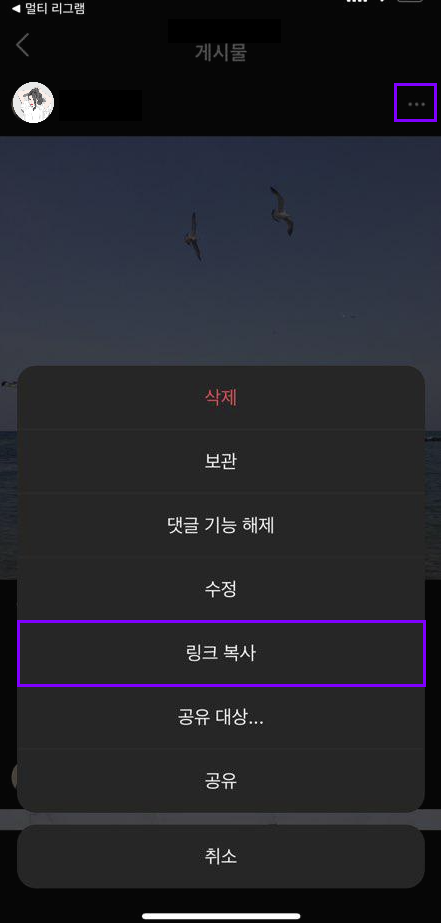

5. 위에 캡처 사진처럼 "링크를 클립보드에 복사했습니다"라는 팝업창이 뜨면 복사가 완료된 것이고, 이제 우측 상단의 "◀ 멀티 리그램" 버튼을 눌러서 다시 처음 어플 화면으로 돌아갑니다.
그러면 아래와 같은 짧은 로딩을 거친 후 "클릭해서 리그램하세요!!" 라는 버튼이 활성화되는데 여기서 이 버튼을 눌러주시면 됩니다.

6. 버튼을 눌러주시면 아래와 같은 화면이 나옵니다. 이 화면에서는 리그램 표시 아이콘의 색상과 위치를 변경하실 수 있고, 내용도 수정하실 수 있습니다.
원하는 색상, 원하는 위치에 리그램 아이콘을 넣으시고, 내용을 수정해주세요. 만약 따로 수정이 필요 없으시면 그대로 두셔도 됩니다.
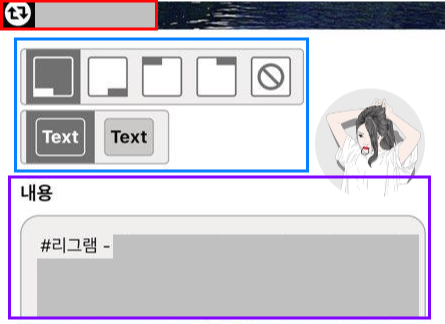
7. 이제 마지막으로 하단의 "리그램하기" 버튼만 클릭해 주시면 나의 인스타그램에 리그램 게시물이 업로드됩니다.


참고로 "리그램 어플" 자체에서도 단일 이미지와 다중 이미지의 동영상 튜토리얼 서비스를 제공해주고 있으니, 좀 더 자세하게 리그램하는 방법을 알아보고 싶으시다면 이 영상들도 참고해보시길 바랍니다.
